O que testar antes de comprar um computador usado
O que testar antes de comprar um computador usado? Encontrou um desktop ou notebook usado com bom preço e está na dúvida se vale a pena comprar? Existem alguns testes que você pode fazer, para tentar descobrir se o computador possui algum defeito não relatado pelo dono.
Checar saúde do HD ou SSD
O HD (ou SSD) com defeito pode causar vários problemas no computador como, travamentos, arquivos demorando para carregar, erros constantes, entre outros. Eles costumam durar muitos anos, mas mesmo assim é importante verificar se o HD ou SSD possui setores defeituosos antes de comprar o computador usado.
A maneira mais simples de verificar a integridade do disco rígido é utilizando softwares de terceiros como, por exemplo, o ótimo CrystalDiskInfo. Programa gratuito que mostra todas as informações necessárias do seu disco rígido. Baixe e instale no site oficial (Standard Edition).
Assim que abrir o programa, ele mostra as estatísticas das unidades de disco que existirem no computador. Caso tenha mais de um disco rígido, é possível alterar entre um e outro clicando na letra na barra embaixo do menu.
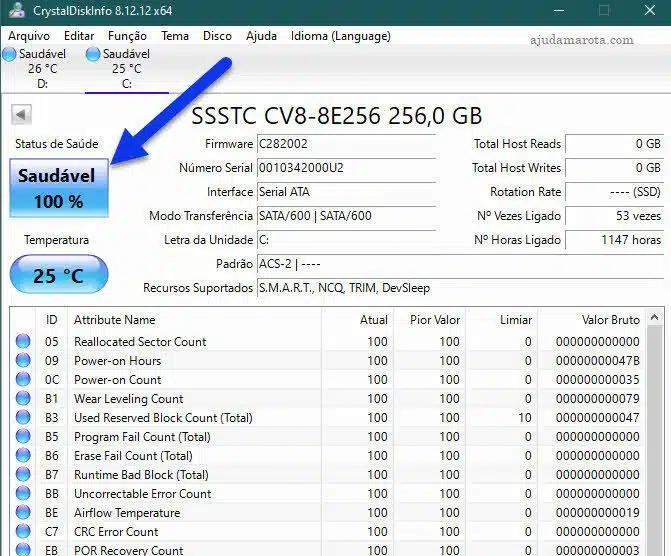
Além da saúde do disco, ele mostra a temperatura, que também é importante. Se tudo estiver bem aparecerá “Saudável 100%” (em azul). Também pode aparecer o alerta “Cuidado” (em amarelo, com vida restante de 10%), “Ruim” (em vermelho, com vida restante abaixo do valor limite) ou “Desconhecido” (em cinza).
Para temperatura o recomendado é estar entre 30 °C e 50 °C, não devendo ultrapassar 70 ºC.
Testar memória RAM antes de comprar computador usado
A memória RAM é a memória curta do computador, que armazena informações de processos que estão sendo utilizados no momento e usa essas informações para fazer o computador rodar mais suave. Se ocorrer falha nesta memória, podem ocorrer falhar, problemas com gráfico, travamentos e erros irritantes, ficando impossível utilizar.
Para testar a memória RAM é recomendado utilizar a própria ferramenta do Windows “Diagnóstico de Memória do Windows”.
- Clique no botão iniciar do Windows.
- Digite na busca “Diagnóstico” e clique em “Diagnóstico de Memória do Windows”, que aparecerá na parte superior do menu.
- Clique em “Reiniciar agora e verificar se há problemas (recomendado)”.
O computador irá reiniciar e após o boot irá rodar a ferramenta, depois reiniciará novamente. Quando iniciar vai aparecer os resultados do teste, se nada for encontrado aparecerá o aviso.
Se encontrar erros e não aparecerem na tela, abra o “Visualizador de Eventos”, clicando no botão iniciar e digitando o nome. No visualizador de eventos clique em “Logs do Windows” no menu da esquerda e depois “Sistema”. No menu da direita clique em “Localizar” e digite na busca MemoryDiagnostic, clique em “Localizar próxima”. Caso não entenda o resultado, tente contato com um técnico.
Verificar saúde da bateria
A saúda da bateria também é importante em notebooks e costumam viciar ou estragar rapidamente, dependendo do tipo de uso. Caso a bateria esteja muito ruim, você pode pedir um desconto.
Para analisar a bateria utilize o comando do Windows:
- Abra o Prompt de Comando, clique no botão iniciar e digite “cmd” na busca.
- Clique com botão direito do mouse em “Prompt de Comando” e selecione “Executar como administrador”.
- Digite powercfg/batteryreport e aperte Enter no teclado.
Ele vai salvar o relatório dentro do caminho C:\Windows\System32 como battery-report.html. Abra o Explorador de Arquivos e navegue até esta pasta, ou copie e cole o caminho na barra de endereços do Explorador. Clique no “battery-report.html”.
No relatório aparece o tempo de uso da bateria e sua capacidade, além de outros dados importantes.
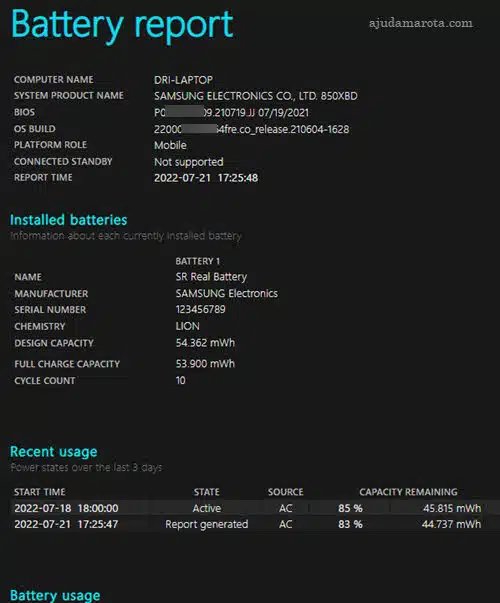
Quem preferir, existem alguns programas de terceiros que também criam relatórios sobre a saúde da bateria. Alguns deles são BatteryInfoView da Nirsoft e BatteryMon da PassMark.
Fazer teste de estresse do CPU e GPU antes de comprar um computador usado
Caso esteja comprando o computador usado para trabalhos pesados como jogos ou edição de vídeos, será importante analisar a CPU e GPU, para saber se vão suportar o estresse do que você tiver que realizar. Por isso o teste de estresse é importante, pois ele leva o hardware ao desempenho máximo e monitora o quão bem ele lida com o problema. Se ele ficar estável, então pode comprar, pois ele não irá travar quando tiver que realizar suas tarefas.
Mas é preciso ter cuidado com estes testes de estresse, pois podem aumentar a temperatura do computador e ele desligar, ou causar problemas piores. Portanto só faça isso se souber o que está fazendo. Será preciso monitorar a temperatura e outras informações com o HWMonitor da CPUID ou Afterburner da MSI. O site TomsHardware traz alguns programas que você pode utilizar para realizar o estresse.
Monitorar temperatura da CPU e GPU
Se o computador desligar no teste de estresse, pode ser culpa de superaquecimento. Verifique os dados da temperatura nos programas que utilizou no monitoramento do teste. Se isso acontecer, você vai precisar de ventoinha extra ou utilizar alguma maneira de resfriamento, senão não conseguirá realizar tarefas pesadas neste computador.
É possível perceber o quão importante são esses testes, para ter certeza de não estar gastando dinheiro à toa com o computador usado. Caso seja necessário substituir componentes do computador, verifique se irá valer à pena em relação ao preço que está sendo pago.
